
ეს პროგრამა გამოასწორებს კომპიუტერის ჩვეულებრივ შეცდომებს, დაგიცავთ ფაილების დაკარგვისგან, მავნე პროგრამებისგან, აპარატურის უკმარისობისგან და თქვენი კომპიუტერის ოპტიმიზაციას მაქსიმალური მუშაობისთვის. შეასწორეთ კომპიუტერის პრობლემები და ამოიღეთ ვირუსები ახლა 3 მარტივ ეტაპზე:
- ჩამოტვირთეთ Restoro PC Repair Tool რომელსაც გააჩნია დაპატენტებული ტექნოლოგიები (პატენტი ხელმისაწვდომია) აქ).
- დააჭირეთ დაიწყეთ სკანირება Windows– ის პრობლემების მოსაძებნად, რომლებიც შეიძლება კომპიუტერის პრობლემებს იწვევს.
- დააჭირეთ შეკეთება ყველა თქვენი კომპიუტერის უსაფრთხოებასა და მუშაობაზე გავლენის მოსაგვარებლად
- Restoro გადმოწერილია 0 მკითხველი ამ თვეში.
Windows 10 არის დიდი განახლება Windows 8 – დან, არა მხოლოდ იმიტომ, რომ უფასოა, არამედ იმიტომ, რომ ის აფიქსირებს უამრავ ცუდ გადაწყვეტილებას დიზაინზე, რომლებიც მიიღეს Windows 8 – ით. ამასთან, მისი ინსტალაცია არც ისე მარტივია - ძირითადად იმიტომ, რომ უფასოდ მიღების ერთადერთი გზა არის განახლება. დღეს ჩვენ დავიწყებთ Windows 10 – ის დაყენებას SSD– ზე, თავიდან.
სანამ დავიწყებთ, აი, რა უნდა იცოდეთ: SSD– ები მართლაც სწრაფია, მაგრამ მათ ასევე აქვთ შეზღუდული სიცოცხლის ხანგრძლივობა - ეს ხანგრძლივობა დამოკიდებულია იმაზე, თუ რამდენს მისწერთ აღნიშნულ SSD– ს. რას ნიშნავს ეს, თუ შენ შეამცირებ დაწერილ რაოდენობას SSD– ზე, შენი SSD უფრო დიდხანს გაგრძელდება. ერთი რამ, რაც ბევრ გადაწერას ახდენს, არის defragging.
Defragging არის მყარი დისკებისათვის შექმნილი პროცესი - ის ეხმარება შეამციროთ დრო, რომ იპოვოთ მყარი დისკის დაწნული დისკებზე შემთხვევითი მონაცემები. რადგან მყარ დისკებს უწევს შემთხვევითი მონაცემების მოძიება მყარი დისკის წაკითხული თავის ფიზიკური გადაადგილებით. SSD– ზე, დისკის მოხსნა შეიძლება ნიშნავს, რომ უარეს შემთხვევაში თქვენი SSD– ს სიცოცხლის ერთი თვის წართმევა, ეს ასევე სრულიად არასაჭიროა, რადგან SSD– ები არ აქვს ფიზიკური ნაწილები, რომლებსაც გადაადგილება სჭირდება და ამიტომ არ არის საჭირო მათი თაღლითობა - რადგან მონაცემები იკითხება, თუ უბრალოდ უჯრედი არის მითითებული 1-ზე ან 0
წარსულში ჩვენ უკვე განვახორციელეთ SSD– სთან დაკავშირებული თემები Windows 10 – ისთვის, როგორიცაა დაფიქსირება ნელი ჩატვირთვის დრო Windows 10 – ში SSD– ზე და კიდევ დაახლოებით Windows 8.1 SSD– ზე გადატანა ან Windows 10 SSD– ზე გადაადგილება ინსტალაციის გარეშე.
ახლა, როდესაც ეს გამორიცხულია, შეგვიძლია პირდაპირ გადავიდეთ წერტილში და დავიწყოთ ვინდოუსის დაინსტალირება. ეს სულაც არ არის ძალიან რთული - თქვენ მხოლოდ Windows 10 – ის დაყენება გჭირდებათ. თუ თქვენ უკვე გადმოწერილი გაქვთ Windows 10-ის სწორი ფაილები და უკვე შექმენით ჩამტვირთავი DVD ან USB ჩამტვირთავი, შეგიძლიათ გადახვიდეთ მე -4 ეტაპზე, წინააღმდეგ შემთხვევაში მიჰყევით ნაბიჯებს ზუსტად ისე, როგორც გითხარით.
- Დააკლიკე აქ და მიიღეთ Microsoft– ის მედიის შექმნის ინსტრუმენტი Windows 10-ისთვის. ეს ჩამტვირთავი დისკის ან USB სტეკის შექმნის პროცესს შეუფერხებლად გახდის.

- მას შემდეგ რაც გაშვებული იქნება Media Creation Tool, ის მოგკითხავთ, თუ რისი გაკეთება გსურთ - აქ უნდა აირჩიოთ "შექმნათ ინსტალაციის მედია სხვა კომპიუტერისთვის".

- ახლა შეარჩიეთ Windows- ის შესაბამისი ვერსია, რომლის ინსტალაციაც გსურთ და მიეცით მედიის შექმნის ხელსაწყოს ჩამოტვირთვა და შექმნათ ჩამტვირთავი მოწყობილობა.
- ჩატვირთვადი DVD ან USB ჩამტვირთავი, გადატვირთეთ კომპიუტერი და ჩაირთეთ USB დრაივში ან DVD– ში.
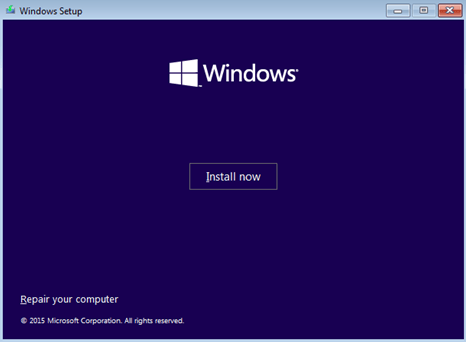
- აქედან მოყოლებული, თქვენ უბრალოდ უნდა მიჰყვეთ ეკრანზე მითითებულ ინსტრუქციას - თვითონ Windows- ის ინსტალაცია არ არის ძალიან რთული, მაგრამ ამ ყველაფრის გაკეთება გჭირდებათ, რაც მის წინაშე და მის შემდეგ გჭირდებათ.
- დაყენების დროს, შეიძლება მოგთხოვოთ შეიყვანოთ თქვენი Windows პროდუქტის გასაღები - აქ შეგიძლიათ განათავსოთ თქვენი Windows 7/8 / 8.1 გასაღები და ის ავტომატურად განახლდება Windows 10 ლიცენზიამდე.
- დაყენების დასრულების შემდეგ, ის ავტომატურად უნდა გადატვირთეთ თქვენი კომპიუტერი, მაგრამ გახსოვდეთ, რომ ამჯერად არ უნდა ჩატვირთოთ ჩატვირთვის მოწყობილობიდან.
და ვოილა! ახლა თქვენს SSD– ზე მუშაობს Windows 10 – ის სრულად მოქმედი ასლი - არა განახლება, არამედ სრული ინსტალაცია. გახსოვდეთ, რომ გამორთეთ დაგეგმილი დრეგრაჟირება SSD– ზე; რადგან ეს ძალიან მნიშვნელოვანია თქვენი SSD– ს ჯანმრთელობისთვის.
SSD არ არის ძალიან ხელმისაწვდომი, მაგრამ ბოლო წლების განმავლობაში ფასი შენახვის კოეფიციენტთან მიმართებაში სტაბილურად იკლებს. Windows 10 – ის SSD– ზე ინსტალაცია არ განსხვავდება მყარ დისკზე დაყენებისგან, მაგრამ საჭიროა გარკვეული ზომების მიღება, რათა დროთა განმავლობაში არ დააზიანოთ თქვენი SSD, იმის გათვალისწინებით, თუ რამდენად ძვირია.
 კიდევ გაქვთ პრობლემები?შეასწორეთ ისინი ამ ინსტრუმენტის საშუალებით:
კიდევ გაქვთ პრობლემები?შეასწორეთ ისინი ამ ინსტრუმენტის საშუალებით:
- ჩამოტვირთეთ ეს PC სარემონტო ინსტრუმენტი TrustPilot.com– ზე შესანიშნავია (ჩამოტვირთვა იწყება ამ გვერდზე).
- დააჭირეთ დაიწყეთ სკანირება Windows– ის პრობლემების მოსაძებნად, რომლებიც შეიძლება კომპიუტერის პრობლემებს იწვევს.
- დააჭირეთ შეკეთება ყველა დაპატენტებულ ტექნოლოგიებთან დაკავშირებული პრობლემების გადასაჭრელად (ექსკლუზიური ფასდაკლება ჩვენი მკითხველისთვის).
Restoro გადმოწერილია 0 მკითხველი ამ თვეში.
![ლეგენდების ლიგა არ განახლდება PC- ზე [FULL FIX]](/f/753c514635cf74705c9e86cf7cd9ce43.jpg?width=300&height=460)
![Windows Media Player ვერ განსაზღვრავს ფაილის სიგრძეს [FULL FIX]](/f/9173f8a5691e19a685f0278cd9cc2c6b.jpg?width=300&height=460)
![რატომ არ შემიძლია ჩემს OneDrive ანგარიშზე წვდომა? [უპასუხა]](/f/091c6fd1a4596103b8eba92fba19328c.jpg?width=300&height=460)